Smartphones et Tablettes
Trucs et astuces pour l'application de chat vidéo d'Apple
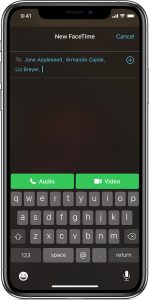
FaceTime est l'application de chat vidéo gratuite d'Apple, mais saviez-vous que FaceTime vous permettra de discuter avec jusqu'à 31 contacts à la fois?
Il n'y a pas de meilleur moyen de rester en contact avec vos amis et votre famille de loin que par vidéo, et avec FaceTime, vous pouvez organiser une réunion de famille entière (à condition que tous vos proches possèdent des appareils iOS).
Voici tout ce que vous devez savoir sur le logiciel de chat vidéo d'Apple, y compris comment démarrer un appel et comment mettre la main sur des effets et des emojis personnalisés uniques.
Sommaire
Comment configurer FaceTime
Tout d'abord, vous aurez besoin de l'un des appareils suivants pour utiliser FaceTime:
- iPhone 6 ou version ultérieure
- iPod Touch (7e génération)
- iPad Pro ou version ultérieure
- iPad Air 2 ou version ultérieure
- iPad Mini 4 ou version ultérieure
- iPad (5e génération) ou version ultérieure
Vous devrez également vous assurer que votre appareil exécute iPadOS ou iOS 12.1.4 ou version ultérieure. Ceux qui ont des appareils plus anciens exécutant l'un des logiciels pourront toujours rejoindre les appels FaceTime de groupe, mais uniquement en tant que participants audio, vous ne verrez donc pas leur vidéo.
Comment créer un chat de groupe dans FaceTime
Il existe deux façons de démarrer une conversation de groupe dans FaceTime: via l'application Messages, puis directement via l'application FaceTime. Voici comment parcourir les deux itinéraires.
Image: Apple
Comment démarrer un appel de groupe à partir de l'application Messages:
- Ouvrez "Messages"
- Appuyez sur l'icône du nouveau message dans le coin supérieur droit
- Recherchez des noms, des numéros de téléphone ou des adresses e-mail pour ajouter des contacts au chat – ou cliquez sur l'icône plus pour parcourir votre liste de contacts dans son intégralité
- Une fois dans un chat en groupe, cliquez sur les contacts ou le nom du chat en groupe en haut de l'écran pour accéder à plus d'options.
- Appuyez sur «FaceTime» pour démarrer un appel
Connexes: Comment utiliser Houseparty
Comment démarrer un appel de groupe à partir de l'application FaceTime:
- Ouvrez «Paramètres» puis «FaceTime» et assurez-vous que «FaceTime» est activé.
- Ouvrez «FaceTime»
- Appuyez sur l'icône plus dans le coin supérieur droit
- Recherchez des noms, des numéros de téléphone ou des adresses e-mail pour ajouter des contacts au chat – ou cliquez sur l'icône plus pour parcourir votre liste de contacts dans son intégralité
- Appuyez sur «Vidéo» pour démarrer un appel
Une fois que vous participez à une discussion de groupe, vous savez qui parle par la taille de sa vignette. Vous pouvez également ajouter plus de participants pendant l'appel en appuyant sur le bouton plus et en entrant le nom, le numéro de téléphone ou l'adresse e-mail d'un contact.
Comment rejoindre un chat de groupe dans FaceTime
Tout comme il existe plusieurs façons de lancer un appel de groupe dans FaceTime, il existe également plusieurs façons de rejoindre un appel lancé par quelqu'un d'autre.
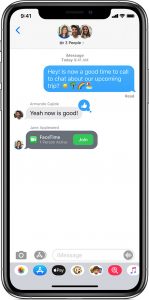
Image: Apple
Lorsque quelqu'un vous appelle via FaceTime, vous devriez recevoir une notification. Rendez-vous simplement sur votre écran de verrouillage ou le Centre de notifications de votre appareil et appuyez sur l'icône FaceTime verte pour rejoindre l'appel.
Si vous faites glisser la notification par accident, vous pouvez toujours rejoindre l'appel en visitant Messages ou l'application FaceTime elle-même. Pour rejoindre un chat vidéo de groupe dans Messages, ouvrez le chat de groupe dans lequel l'appel a lieu et appuyez sur "Rejoindre" pour être ajouté à l'appel. Pour rejoindre un appel à partir de l'application FaceTime, accédez à l'appel actif dans FaceTime et appuyez sur l'icône de caméra verte pour rejoindre la conversation.
Connexes: Comment utiliser Microsoft Teams
Comment utiliser les effets de caméra et les filtres dans FaceTime
Les effets d'appareil photo et les filtres sont l'une des principales fonctionnalités de FaceTime par rapport aux autres logiciels d'appels de groupe.
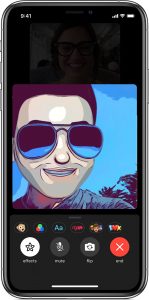
Image: Apple
Alors que les utilisateurs ne peuvent accéder à Animoji que sur des appareils dotés de Face ID (c'est-à-dire l'iPhone X ou version ultérieure et les modèles iPad Pro 11 et 12,9 pouces), les anciens appareils iOS peuvent toujours profiter des effets de caméra, y compris les filtres, le texte et les formes, dans FaceTime.
Pour accéder aux effets de caméra dans une discussion de groupe sur FaceTime, appuyez sur «Effets». Vous pouvez ensuite choisir parmi une gamme d'options. Appuyez sur l'icône du singe pour accéder à Animoji ou Memoji, les trois points pour utiliser des filtres, l'icône "Aa" pour superposer le texte, le gribouillis pour jouer avec les formes et les deux dernières icônes pour ajouter des autocollants Memoji et Emoji, respectivement.










